Windows 10字体安装需访问C:WindowsFonts目录,可通过控制面板、直接复制、右键菜单或设置应用四种方式安装,系统自动注册字体供应用程序调用。
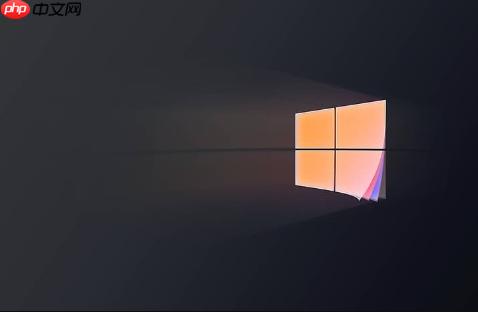
如果您需要在Windows 10系统中安装新字体或查找已安装的字体文件,了解字体库的存储位置和正确的安装方法至关重要。以下是关于字体文件存放路径及多种安装方式的详细说明。
本文运行环境:Dell XPS 13,Windows 10 家庭版
一、Win10系统默认字体文件夹位置
Windows 10系统的字体文件统一存储在一个系统级目录中,所有应用程序均从此目录调用字体资源。访问该目录可以查看或管理已安装的字体文件。
系统字体文件夹路径为:C:WindowsFonts。您可以在文件资源管理器地址栏直接输入此路径跳转。
二、通过控制面板安装字体
使用控制面板是传统且稳定的字体安装方式,适合批量操作和系统级管理。
1、打开“开始”菜单,搜索并进入“控制面板”。
2、选择“外观和个性化”,点击“字体”选项。
3、将下载的字体文件(通常为.ttf或.otf格式)复制到本地。
4、在字体窗口中,点击左上角的“安装”按钮,系统会提示选择要安装的字体文件。
5、选中字体文件后,系统自动将其复制至C:WindowsFonts目录并完成注册。
三、直接复制字体文件到Fonts文件夹
此方法适用于高级用户,能够快速批量部署字体文件。
1、获取需要安装的字体文件,确保其格式为.ttf、.otf或其他Windows支持的字体类型。
2、打开文件资源管理器,导航至C:WindowsFonts。
3、将字体文件直接复制并粘贴到该文件夹中。
4、系统会自动处理安装过程,无需额外确认。
四、右键菜单快捷安装
利用上下文菜单进行安装是最简便的方式,适合单个字体文件的快速部署。
1、找到下载的字体文件,通常位于“下载”文件夹中。
2、右键点击字体文件,选择“为所有用户安装”或“安装”选项。
3、若提示权限不足,请以管理员身份运行文件资源管理器后再试。
4、安装完成后,字体即可在Word、Photoshop等应用中使用。
五、通过设置应用管理字体
Windows 10内置的设置应用也提供了字体管理入口,界面更现代化。
1、按下Win + I打开“设置”应用。
2、进入“个性化” > “字体”页面。
3、将字体文件拖拽至该界面,或点击“拖放字体文件以安装”区域。
4、系统自动识别并开始安装,进度条显示完成状态。
以上就是word windows photoshop win10 资源管理器 win win10系统 windows photoshop word


